
Cách ẩn ứng dụng, ảnh video riêng tư trên mọi smartphone Android
Trong quá trình sử dụng điện thoại, bạn sẽ có các ứng dụng, hình ảnh riêng tư cần giấu đi để tránh người khác xem các thông tin bí mật của bạn nhưng bạn không biết cách để ẩn đi. Đừng lo, bài viết sau sẽ hướng dẫn bạn cách ẩn ứng dụng, hình ảnh trên điện thoại Android như: Oppo, Samsung,... đơn giản, dễ thực hiện.
I. Hướng dẫn cách ẩn ứng dụng, hình ảnh với ứng dụng App Hider
Đầu tiên, bạn hãy mở ứng dụng App Hider lên. Nếu chưa có ứng dụng, bạn có thể tải về tại mục phía trên.
1. Hướng dẫn nhanh
Mở ứng dụng App Hider > Chọn ứng dụng, hình ảnh, video cần ẩn > Xóa ứng dụng, hình ảnh trên máy.
2. Hướng dẫn chi tiết
Bước 1: Bạn mở ứng dụng App Hider lên. Sau đó, bạn cần đặt mật khẩu khóa ứng dụng bằng mã PIN.
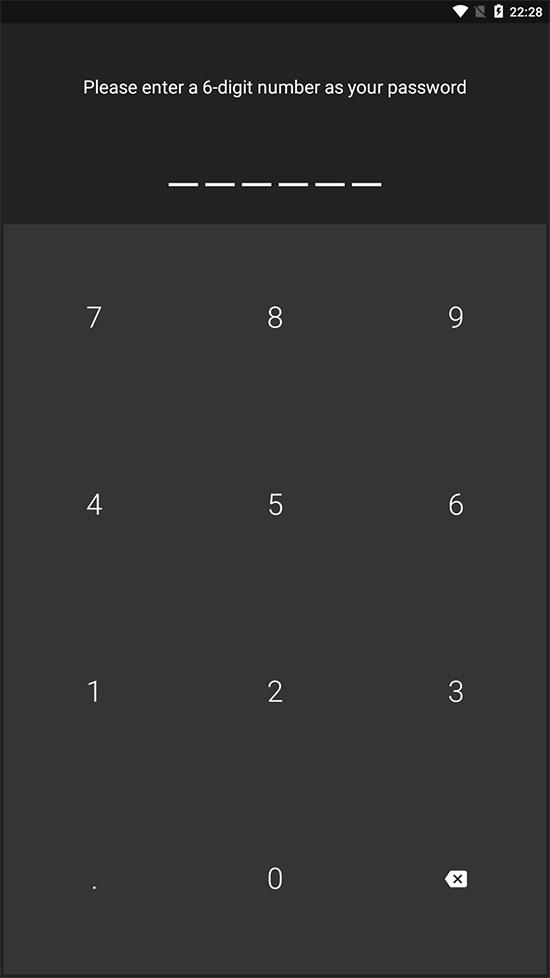
Bước 2: Để ẩn ứng dụng, bạn nhấp biểu tượng dấu + ở giữa.
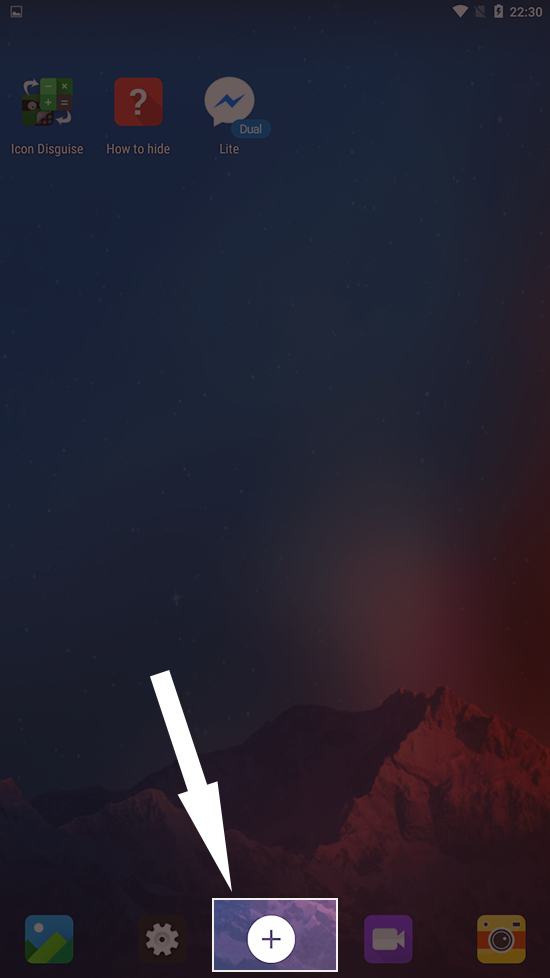
Bước 3: Bạn hãy chọn ứng dụng muốn ẩn.
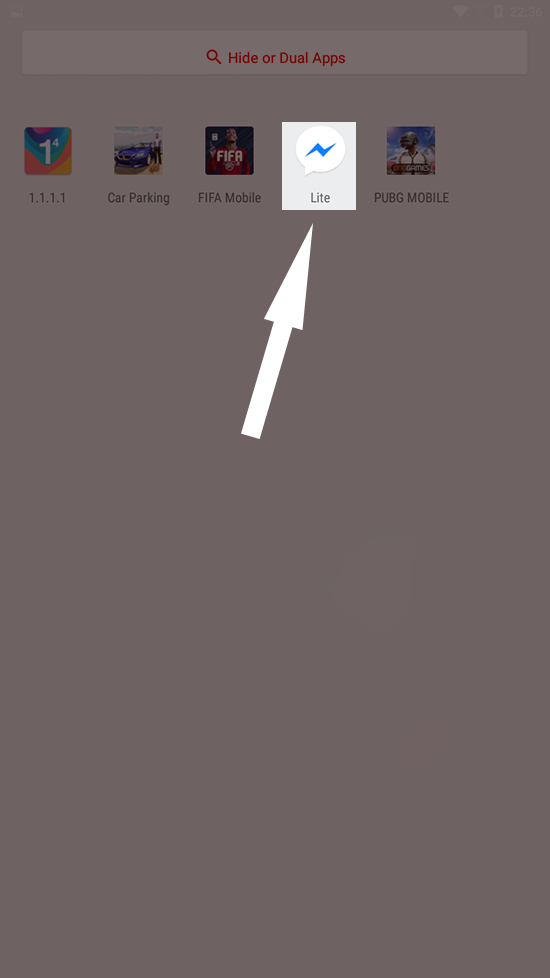
Bước 4: Tiếp theo, bạn nhấn chọn Import.
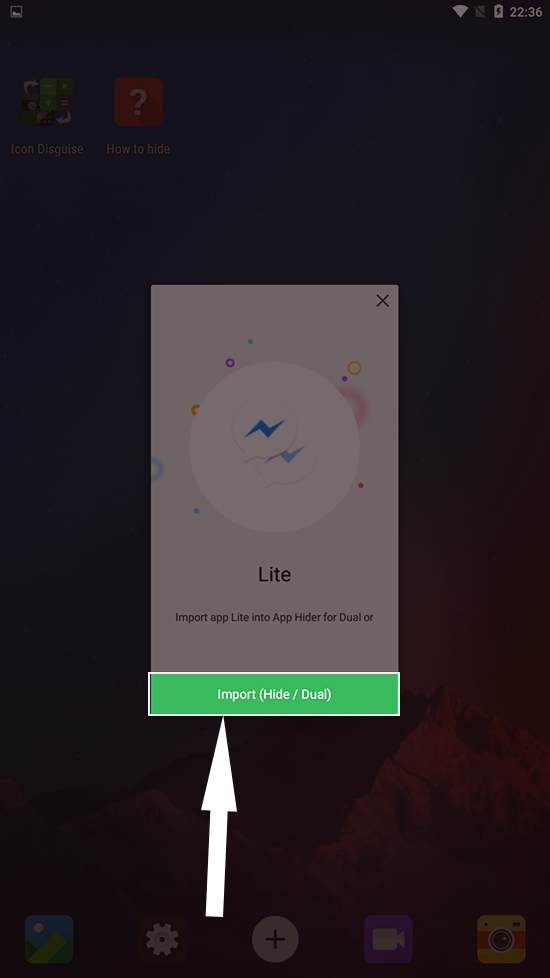
Bước 5: Sau khi bạn đã thêm ứng dụng cần ẩn vào ứng dụng App Hider. Bạn nhấn chọn vào ứng dụng cần ẩn và chọn mục Import để ẩn ứng dụng. Nếu bạn muốn dùng 2 tài khoản cùng lúc thì bạn chọn Launch Dual.
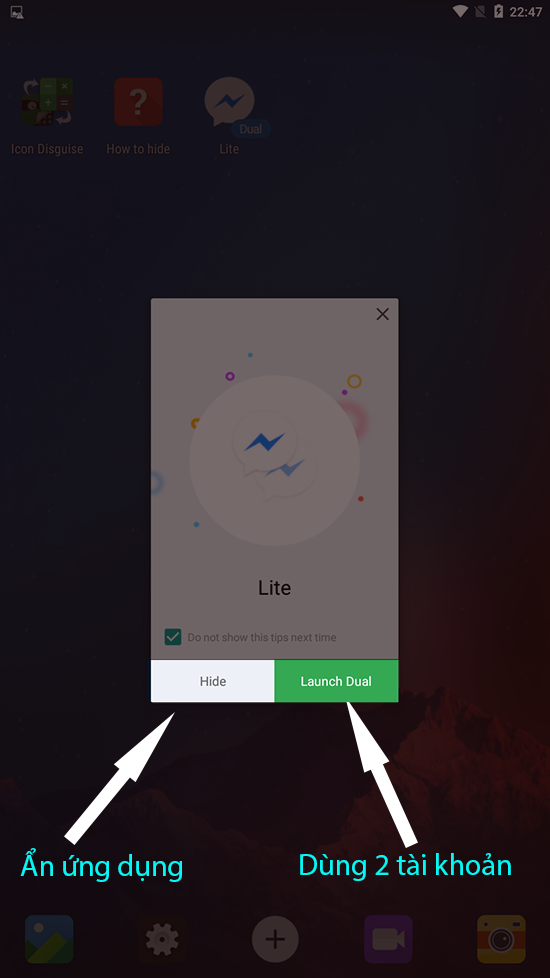
Bước 6: Nếu bạn chọn ẩn ứng dụng, 1 thông báo sẽ hiện ra và yêu cầu bạn xóa ứng dụng cần ẩn ra khỏi màn hình điện thoại bạn. Lúc này bạn chờ 5 giây và chọn mục Uninstall để xóa. Sau đó nhấn OK.
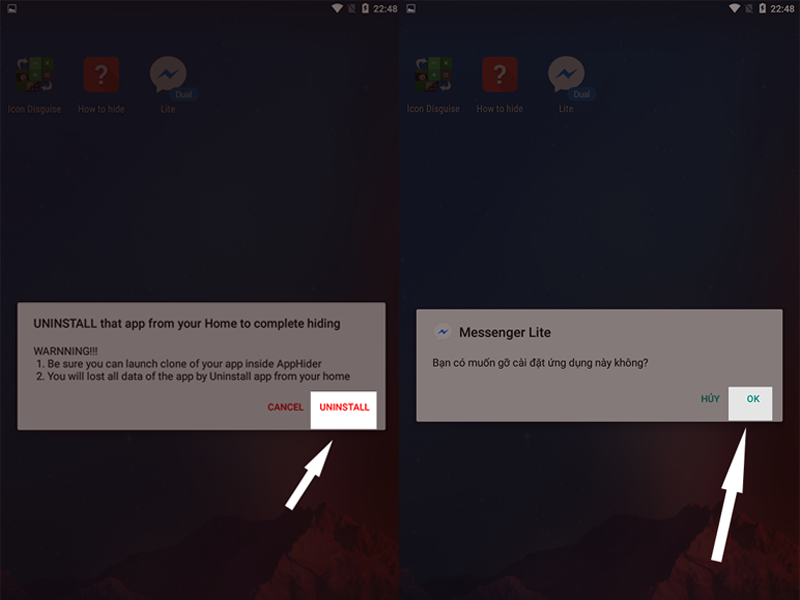
Nếu bạn có nhu cầu sử dụng nhiều tài khoản mạng xã hội thì bạn chọn Launch Dual và lúc này, 1 giao diện đăng nhập sẽ hiện ra, bạn chỉ cần đăng nhập và sử dụng song song 2 tài khoản Facebook hoặc Zalo khác nhau.
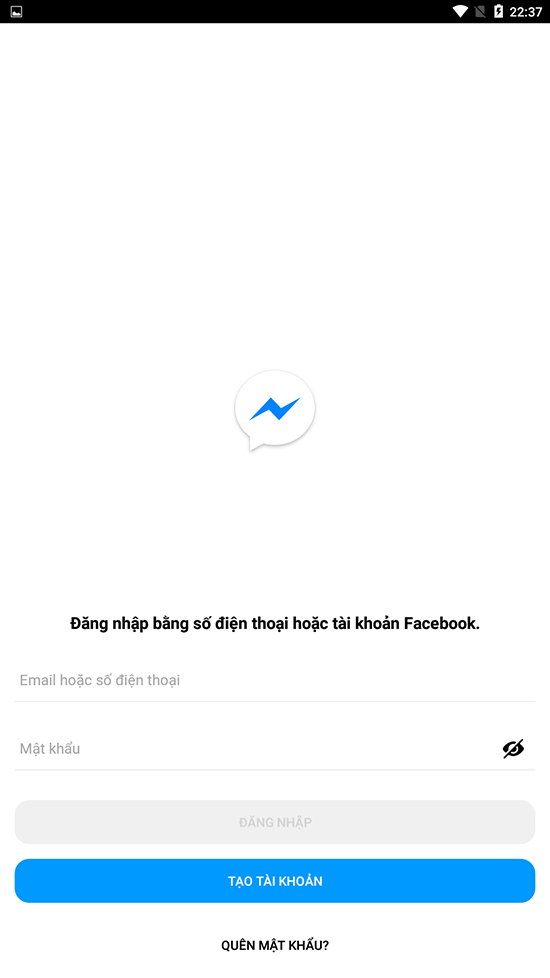
Để ngụy trang logo App Hider bằng 1 logo khác, bạn chọn Icon Disguise để đổi thành logo Máy tính
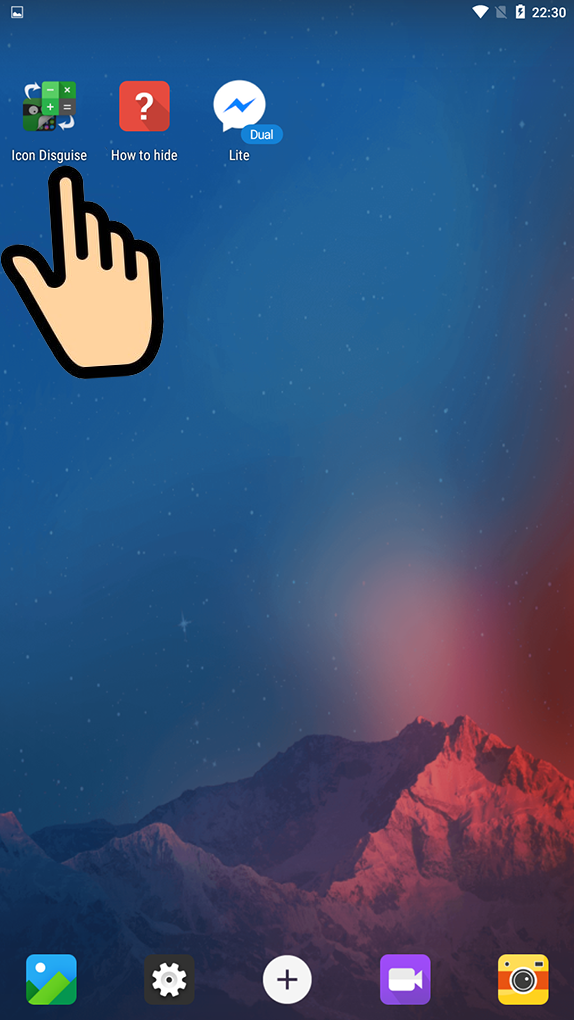
Icon Disguise
Tiếp theo chọn Set Up PIN Now và nhập mã PIN vào và nhấn Confirm để xác nhận
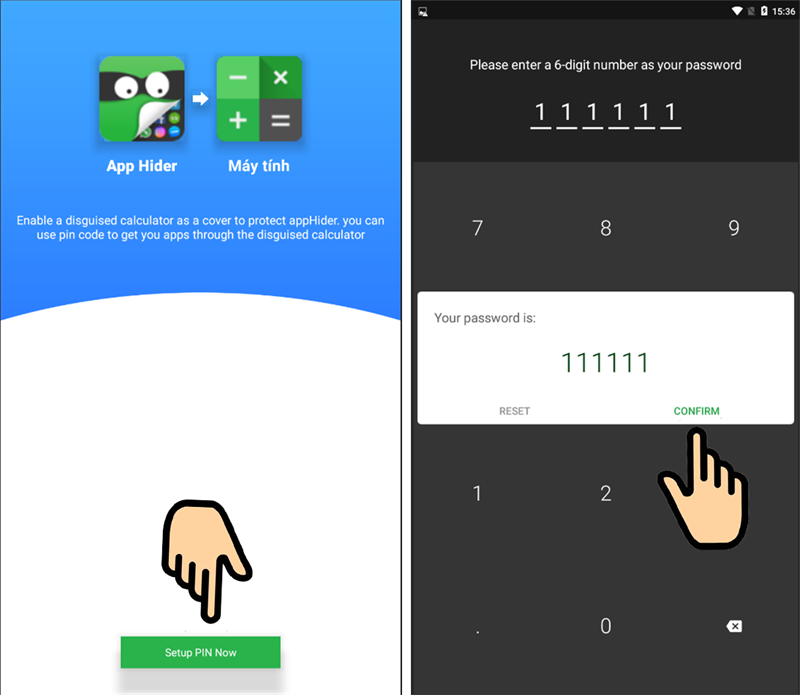
Set Up PIN Now
Để mở ứng dụng bị ẩn, chọn biểu tượng Máy tính ở ngoài màn hình chính, tại đây bạn cần nhập mã PIN là sẽ vào được để xem những mục bị ẩn
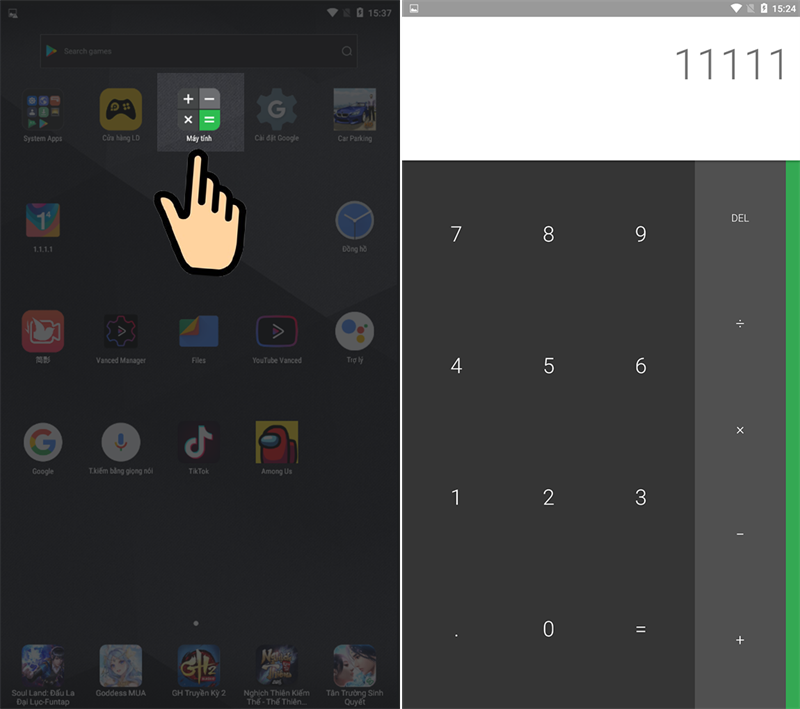
nhập mã PIN
Để huỷ ẩn ứng dụng, nhấn giữ ứng dụng và kéo lên mục Xoá là xong
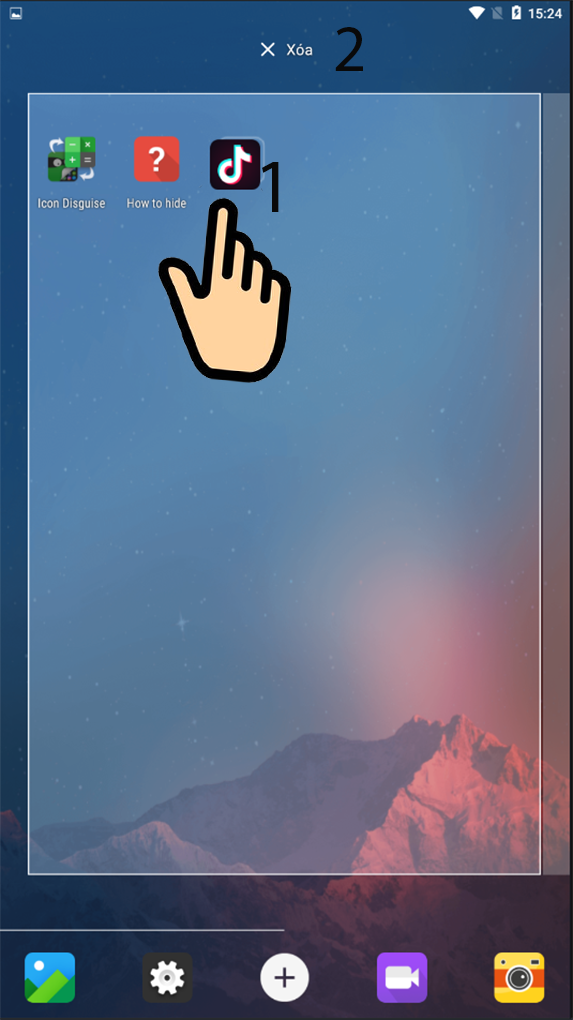
huỷ ẩn ứng dụng
Để ẩn ảnh, video bạn click chọn mục Ảnh tại mục bên trái ngoài cùng.
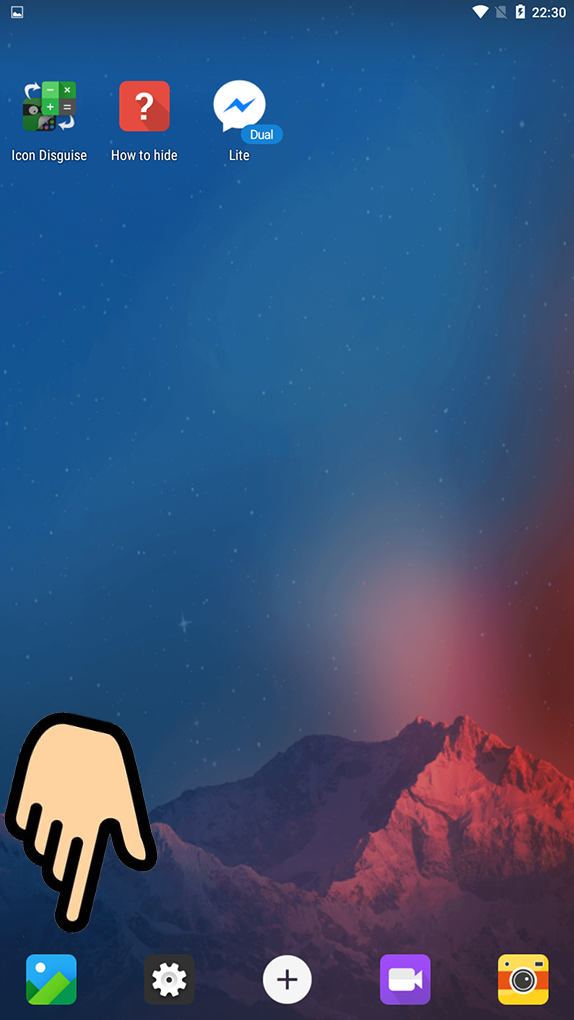
chọn mục Ảnh
Tiếp theo, chọn hình ảnh và nhấn Import là xong, sau đó, vào Album ảnh gốc để xoá ảnh, video cần ẩn.
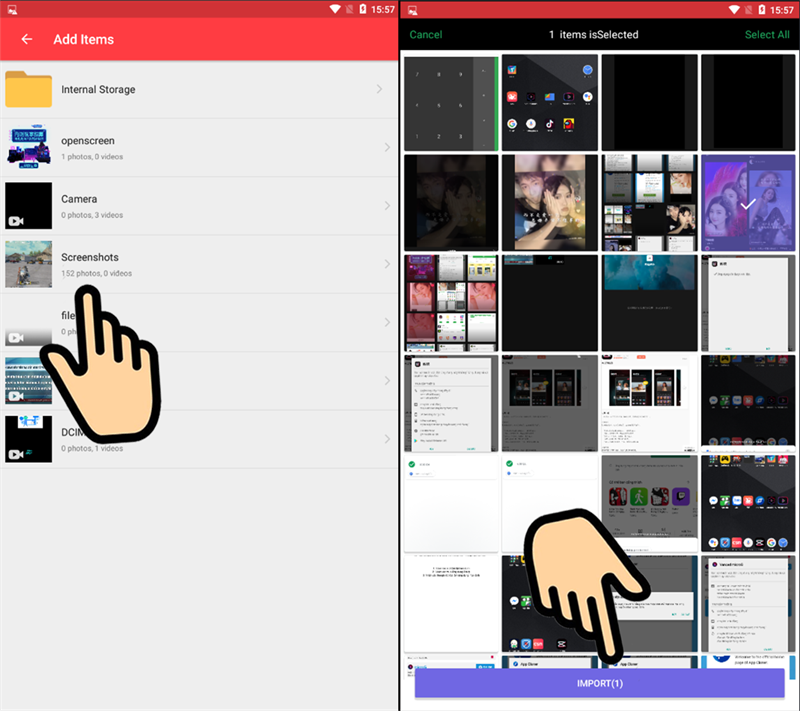
chọn hình ảnh và nhấn Import
Như vậy, mình đã hướng dẫn cách ẩn ứng dụng, hình ảnh trên điện thoại Oppo, Samsung qua ứng dụng App Hider với các bước đơn giản nhất. Bạn hãy tải ứng dụng để hãy cùng trải nghiệm tính năng trên và đánh giá tại mục bên dưới bài viết nhé. Chúc bạn thành công.
Một số mẫu điện thoại xịn sò đang kinh doanh tại Thế Giới Di Động:
Link nội dung: https://giaidap.edu.vn/cach-an-ung-dung-tren-dien-thoai-oppo-a75245.html